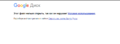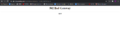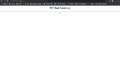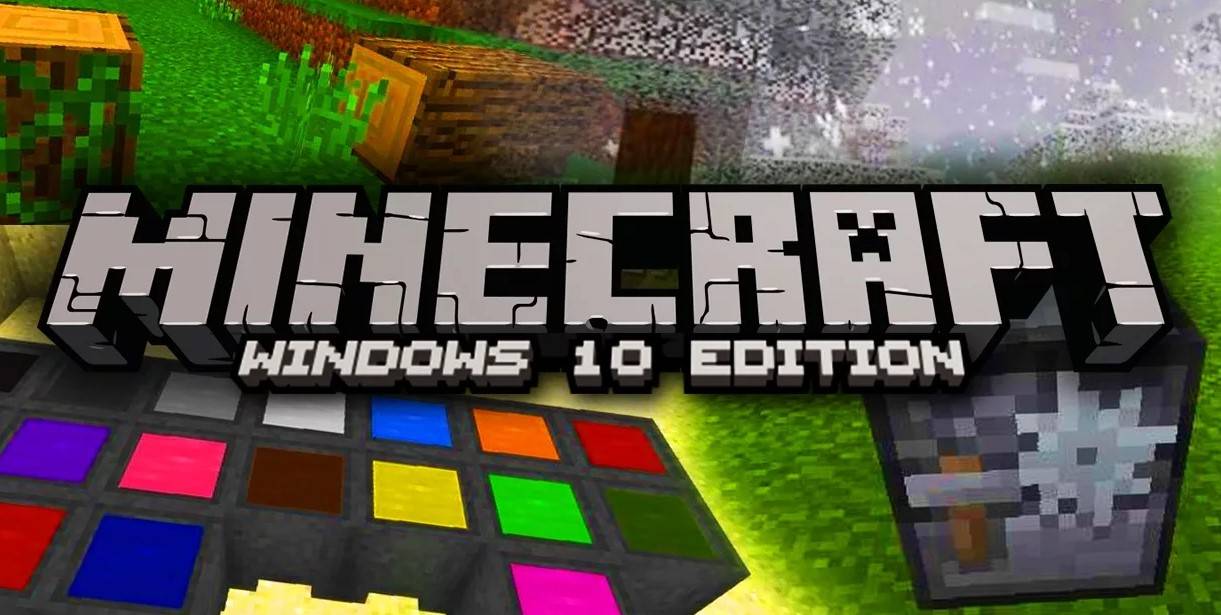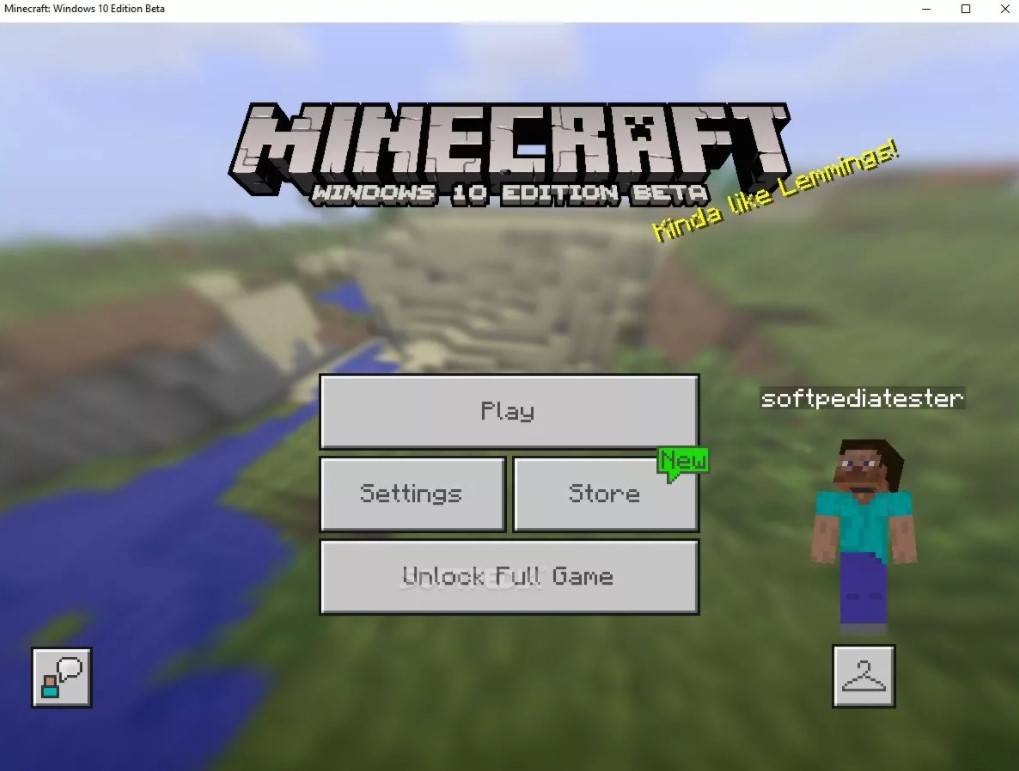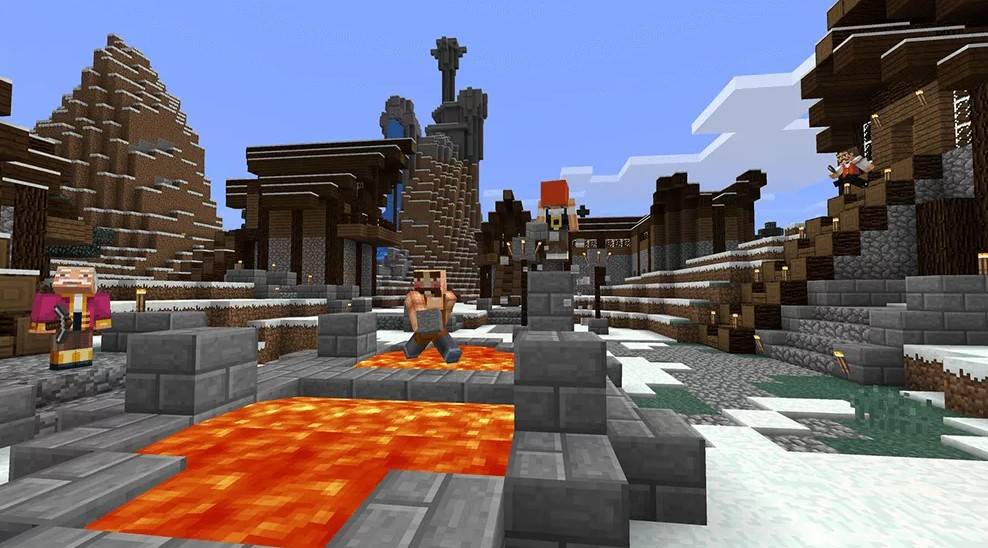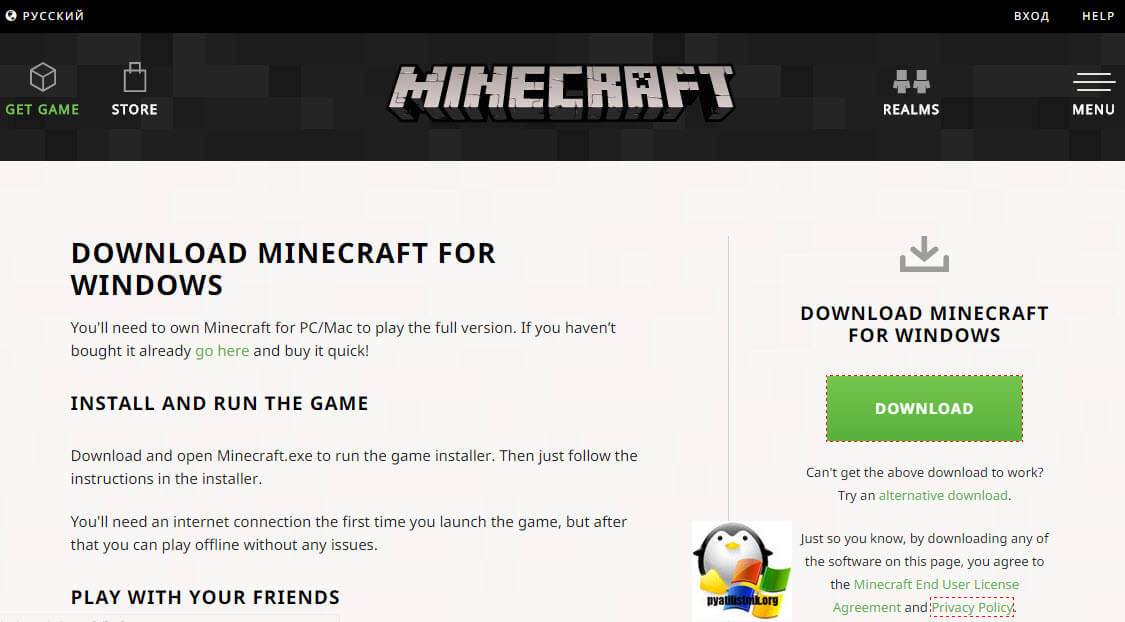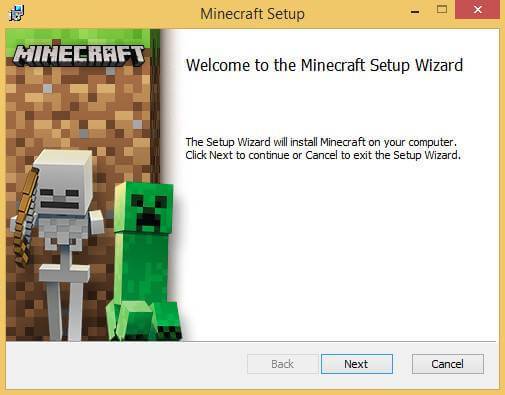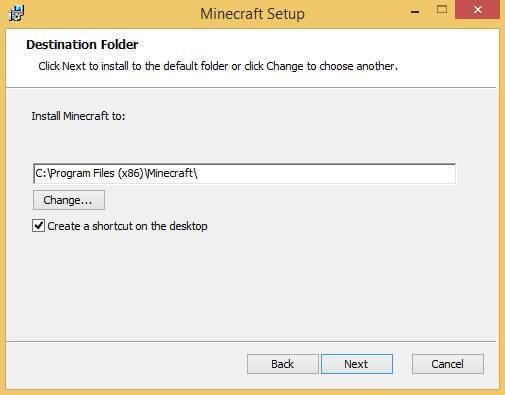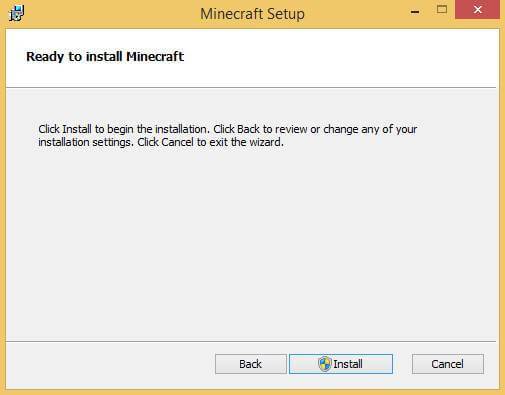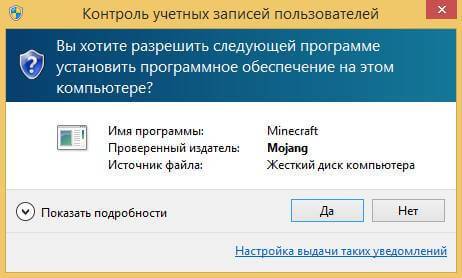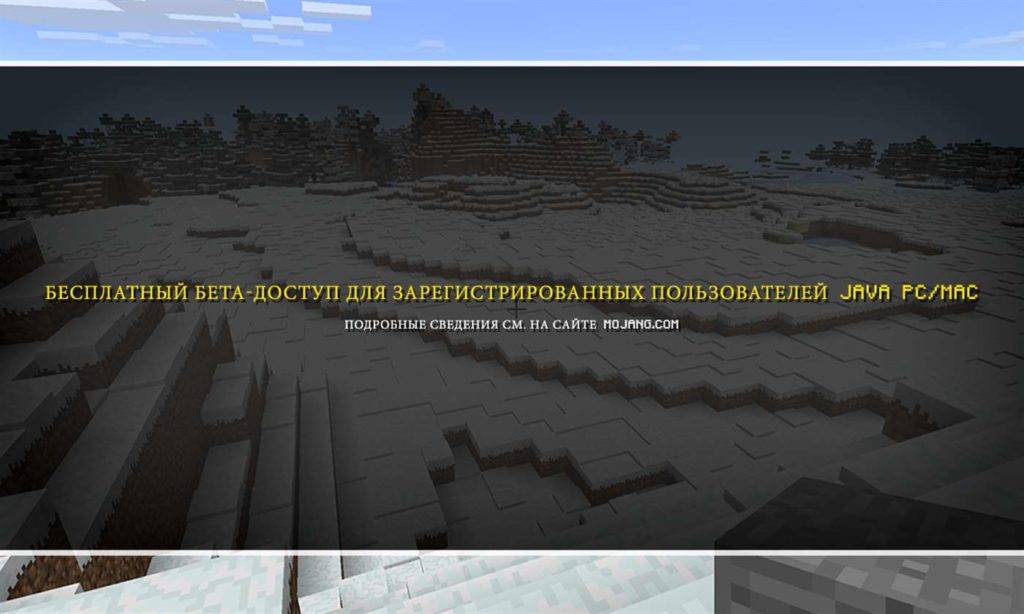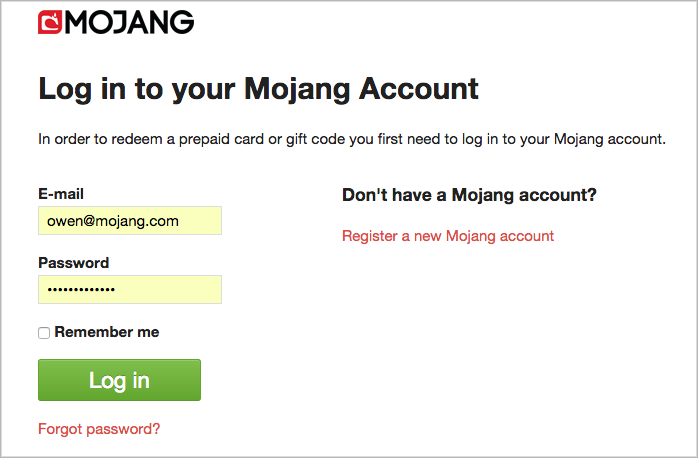Minecraft начал свой путь с очень маленькой игры, такой как Mario. В былые времена игровой процесс был довольно простым: постройте свой дом и развивайте его. В настоящее время она полностью превратилась в продвинутую серию игр, которые имеют разные названия, каждая из которых обеспечивает уникальный игровой процесс.
Minecraft превратился в огромный трехмерный мир, в котором пользователи могут строить, крафтить, добывать, сражаться и исследовать разные вещи. Однако, прежде чем вы поймете, о чем эта игра, вы должны сначала узнать, как установить игры Minecraft на свое устройство.
Содержание
- Скачать Minecraft Bedrock Edition для Windows 11/10
- Получите Bedrock Edition с веб-сайта Minecraft
- Скачайте и установите Java версию игры Minecraft с помощью установщика
Получите Minecraft для Windows 11/10 — бесплатно или платно
Прежде чем вы сможете играть в игры Minecraft на своем ПК, вы должны сначала решить, какие выпуски вы действительно хотите использовать. Ниже представлены наиболее часто используемые версии Minecraft:
- Java Edition
- Bedrock edition
Minecraft Java Edition
Версия Java — самая старая из всех типов игр, которые когда-либо появлялись в Minecraft, и все еще доступна для Windows, macOS или Linux. Установив эту версию, вы получите лучшую графику, больше серверов и неограниченные возможности моддинга. Единственный минус этой версии в том, что вы не можете играть в эту игру на мобильных устройствах, консолях или других подобных устройствах. Однако вы можете использовать компьютеры, и играть со всеми другими онлайн игроками в Windows, Linux или macOS.
Minecraft Bedrock Edition
Bedrock Edition — это более продвинутая версия, широко известная как Minecraft для Windows 10. Пользователи предпочитают эту версию из-за возможности играть в Windows 10, консолях и на мобильных устройствах, она поддерживает Windows, Xbox, Android, iOS и т.д. Когда дело доходит до производительности, то ей тоже есть чем похвастаться, она превосходит в этом версию Java. Но это потому, что в этой версии нет режима хардкор и зрителя. Кроме того, если вы хотите создать собственные моды для неё, то эта опция доступна только в версии Java.
Теперь, когда вы знаете основные различия между этими двумя версиями, выбирайте версию Minecraft для себя. Если вы хотите сыграть в эту игру со своими друзьями, лучше обсудите с ними и придите к обоюдному согласию, какую версию будете использовать.
Скачать Minecraft Bedrock Edition для Windows 11/10
Как указано выше, этот тип игры специфичен для операционных систем Windows, вы можете легко получить его через Microsoft Store. Чтобы загрузить / установить эту версию Minecraft, выполните следующие действия:
- На панеле задач в поле поиска введите Microsoft Store и нажмите на значок этого приложения.
- Когда оно откроется, перейдите в строку поиска магазина и введите Minecraft. Список подходящих игр Minecraft появится в результатах поиска. Однако для большинства из них либо потребуется подписка Game Pass, либо будет отображаться некоторая цена. Выберите те версии, которые предлагают пробную версию. Например: нажмите на вариант — Minecraft для Windows 10.
- Вы можете найти бесплатную пробную версию чуть ниже ее цены. Щелкните по нему и подождите, пока эта игра загрузится и установится.
- Поскольку размер этой игры составляет около 400+ МБ, ее загрузка или установка на ваш компьютер займет некоторое время.
- После успешной установки игры нажмите кнопку Запустить.
Вот и все, теперь у вас есть самая популярная версия Minecraft для Windows 10. Откройте эту игру на своем компьютере и начните наслаждаться игровым процессом.
Получите Bedrock Edition с веб-сайта Minecraft
Кроме того, вы также можете загрузить эту игру, посетив ее официальный сайт. Если вы хотите получить подробное описание установки, следуйте приведенному ниже руководству:
- Прежде всего, посетите официальный сайт Minecraft и нажмите Купить Minecraft.
- Когда он спросит: «Как ты хочешь играть?», Выберите любой из доступных вариантов. К ним относятся — компьютер, мобильное устройство, консоль и другие.
- Если вы выберете мобильное устройство или консоль, у вас не будет возможности установить Minecraft Java Edition.
- Следуйте инструкциям на экране, и вы получите предложение по выбору нескольких редакций.
- Выберите ту, которую вы хотите использовать, купите ее, и только вы сможете играть в эту игру на выбранном вами устройстве.
Если вы хотите сначала попробовать любую из игр Minecraft без приобретения, следуйте этому руководству:
- Зайдите на сайт Minecraft еще раз, наведите указатель мыши на Games и нажмите Minecraft.
- Если вы выберете любую другую игру, вам придется приобрести ее, так как у других версий нет бесплатного ознакомительного периода.
- Нажмите Попробуй бесплатно рядом с кнопкой Получить Minecraft.
- Выберите свою операционную систему на следующем экране, нажав соответствующий значок. Если вы выберете опцию Windows, это перенаправит вас на страницу Microsoft Store.
- Нажмите Бесплатная пробная версия и войдите в свою учетную запись Microsoft, и вы снова будете перенаправлены в приложение Microsoft Store.
- Вот и все, далее выполните шаги, описанные в предыдущем разделе.
Скачайте и установите Java версию игры Minecraft с помощью установщика
Вы также можете установить бесплатную пробную версию игры Minecraft с помощью установщика. Чтобы загрузить его исполняемый файл, выполните следующие действия:
- Откройте свой веб-браузер, скопируйте, а затем вставьте приведенный ниже URL-адрес в адресную строку:
https://www.minecraft.net/ru-ru/free-trial
- Далее пролистайте страницу ниже и выберите версию для Windows, а затем нажмите кнопку Скачать как на изображении ниже.
- Вам будет предложено загрузить установщик, и сохранить его на компьютер. После этого два раза нажмите на него левой кнопкой мыши, чтобы запустить его.
- Следуйте инструкциям на экране, затем нажмите кнопку Install. После этих действий игра будет установлена.
Вот и все, мы надеемся, вам понравится бесплатная пробная версия Minecraft и вы скоро обновите ее, чтобы насладиться ее полнофункциональной версией.
В этом руководстве мы обсуждаем возможные способы получить Minecraft на ПК с Windows 11 или 10, различные выпуски, которые он предоставляет для начинающих, и способы их активации.
Minecraft начал свой путь с очень маленькой игры, такой как Mario. В старые времена его игровой процесс был довольно простым: постройте свой дом и продолжайте этим заниматься. В настоящее время она полностью превратилась в продвинутую серию игр, которые имеют разные названия, каждая из которых обеспечивает уникальный игровой процесс.
Игра майнкрафт – превратилась в огромный трехмерный мир, в котором пользователи могут строить, крафтить, добывать, сражаться и исследовать разные вещи. Однако, прежде чем вы поймете, о чем эта игра, вы должны сначала узнать, как установить игру Minecraft на свой компьютер под управлением Windows 10.
Версии Minecraft для Windows 11/10
Прежде чем начать играть в майнкафт на своем ПК, вы должны знать что есть платная версия и бесплатная, Для этого вы должны сначала решить, какие выпуски вы действительно хотите использовать. В основном есть две версии, из которых вы можете выбрать. Две наиболее часто используемые версии Minecraft следующие:
- Minecraft Версия Java
- Minecraft Bedrock издание
Если вы слышите их впервые, давайте я немного расскажу основное отличие версии Minecraft Java от Minecraft Bedrock и сделаю подробное описание каждого из них
Minecraft Java Edition
Версия Minecraft Java – самая старая из всех типов игр, которые когда-либо появлялись в Minecraft, и все еще доступна для Windows, macOS или Linux. Установив эту версию, вы получите лучшую графику, больше серверов и неограниченные возможности моддинга. Единственный минус этой версии в том, что вы не можете играть в эту игру на мобильных устройствах, консолях или других подобных устройствах. Однако вы можете взаимодействовать с компьютерами, то есть со всеми другими онлайн-плеерами в Windows, Linux или macOS.
Minecraft Bedrock Edition
Майнрафт Bedrock Edition – это более продвинутая версия, широко известная как Minecraft для Windows 10. Пользователи предпочитают эту версию из-за ее способности играть в нескольких операционных системах, например Windows, Xbox, Android, iOS и т. Д. Когда дело доходит до производительности или загрузки время, он также превосходит версию Java. Но это потому, что в нем нет режима хардкора или зрителя. Кроме того, если вы хотите создавать собственные моды, эта опция доступна только в версии Java.
Варианты установок Minecraft Bedrock Edition для Windows 11/10
Теперь, когда вы знаете основные различия между этими двумя версиями, выбирайте версию Minecraft с умом. Если вы хотите сыграть в эту игру со своими друзьями, вы не можете решить это единолично.
Установить Minecraft Bedrock Edition через Microsoft Store
Как указано выше, этот тип игры специфичен для операционных систем Windows, вы можете легко получить его через Microsoft Store. Чтобы загрузить / установить эту версию Minecraft, выполните следующие действия:
- Запустите приложение Windows Store, нажав на его значок на панели задач.
- Когда он откроется, перейдите в строку поиска и введите «Minecraft». Список подходящих игр Minecraft появится в результатах поиска. Однако для большинства из них либо потребуется Game Pass, либо будет отображаться некоторая цена.
- Выберите те версии, которые предлагают пробную версию. Например: нажмите на вариант – Minecraft для Windows 10.
- Вы можете найти бесплатную пробную версию чуть ниже ее цены. Щелкните по нему и подождите, пока игра загрузится и установится.
- Поскольку размер этой игры составляет около 450+ МБ, ее загрузка или установка на ваш компьютер займет некоторое время.
- После успешной установки игры нажмите кнопку воспроизведения.
Вот и все, теперь у вас есть основополагающая версия Minecraft. Откройте эту игру на своем компьютере и начните наслаждаться игровым процессом.
Установить Minecraft Bedrock Edition с официального сайта
Кроме того, вы также можете загрузить эту игру, посетив ее официальный сайт, например, www.minecraft.net. Если вы хотите получить подробное описание, следуйте приведенному ниже руководству:
- Прежде всего, посетите официальный сайт Minecraft и нажмите «Получить Minecraft»
- Когда он спросит: «Как вы хотите играть?», Выберите любой из доступных вариантов. К ним относятся – компьютер, мобильный телефон, консоль и другие.
- Если вы выберете Mobile или console, у вас не будет возможности установить Minecraft Java Edition.
- Следуйте инструкциям на экране, и вы получите несколько редакций на выбор.
- Выберите ту, которую вы хотите продолжить, купите ее, и только вы сможете играть в эту игру на выбранном вами устройстве.
Установка игры Minecraft через установщик Windows installer
Вы также можете установить бесплатную пробную версию игры Minecraft с помощью установщика. Чтобы загрузить его исполняемый файл, выполните следующие действия:
- Откройте свой веб-браузер и скопируйте / вставьте приведенный ниже URL-адрес в адресную строку:
www.minecraft.net/en-us/free-trial - Нажмите Enter, чтобы веб-страница загрузилась полностью. Когда это произойдет, нажмите Загрузить сейчас.
- Вам будет предложено загрузить установщик, продолжить и сохранить установочный файл.
- После загрузки установщика дважды щелкните его, чтобы начать установку.
- Установщик – Minecraft для Windows 11
- Следуйте инструкциям на экране одну за другой, и вот так вы получите игру Minecraft.
- Скачайте Minecraft с помощью установщика
Вот и все, я надеюсь, вам понравится бесплатная пробная версия Minecraft и вы скоро обновите ее, чтобы насладиться ее премиальными функциями.
While there’s no legal way to obtain a free copy of Minecraft Java Edition, you can still play Minecraft for free by downloading the demo version for Windows, macOS, or Linux. If you’d rather play Bedrock Edition for free, we’ll show you a trick for getting Bedrock for your Xbox One or PC at no cost if you already own the classic Java edition. Read on to learn how!
-
1
-
2
Click ☰ MENU. It’s in the top-right corner of the page. A menu will appear.
Advertisement
-
3
Click TRIAL & DOWNLOAD. You’ll find this option near the bottom-right corner of the menu.
- Minecraft only works on Macbooks and PCs.
-
4
Click DOWNLOAD. This green button is on the right side of the page.
-
5
Install Minecraft. Double-click the Minecraft setup file, then follow the on-screen instructions.
- On a Mac, you’ll first need to verify the download before you can proceed with the setup.
-
6
Open Minecraft. Its app icon resembles a block of dirt with grass on top of it. Once you open Minecraft, you’ll be prompted to enter your Minecraft account information, after which point you’ll be able to play the demo for 100 minutes.
- If you don’t have a Minecraft account, create one first.
Advertisement
-
1
Make sure that you own a copy of Minecraft. If you already have a copy of classic Minecraft (purchased before October 19th, 2018 [1]
), you can download the Bedrock Edition (formerly known as the «Windows 10» edition) of Minecraft for free.- If you own a copy of Minecraft on Mac, you can download the Bedrock Edition of Minecraft for free on a PC.
-
2
-
3
Log into your Mojang account. Enter your Minecraft email address and password, then click Log in. This will log you into the Mojang account that you used to buy Minecraft.
- Make sure that you’re using the account with which you bought your initial version of Minecraft.
-
4
Find the «Minecraft for Windows 10» section. This heading should be near the middle of the page.
-
5
Click Claim your free copy. You’ll find this button to the right of the «Minecraft for Windows 10» heading. You should be redirected to the Microsoft Store.
-
6
Click Redeem. It’s to the right of the Minecraft logo.
- You may first be prompted to log into your Microsoft account. If so, enter your email address and password before continuing.
-
7
Wait for Minecraft to download. Once Minecraft’s Bedrock Edition finishes downloading, you should be able to find it in the Start
menu.
Advertisement
-
1
Make sure that you own a copy of Minecraft. If you already have a copy of classic Minecraft on your Xbox One, you can download the Bedrock Edition of Minecraft for free.
-
2
Select the Store tab. Scroll right to the Store tab at the top of the screen, then press A on your controller.
-
3
Select Search and press A. It’s in the middle of the Store screen.
-
4
Type in minecraft. Use the on-screen keyboard to do so.
-
5
Press ☰. It’s below and to the right of the «Guide» button on your Xbox One controller. This will search for the Minecraft game.
- You can no longer purchase the Xbox One edition of Minecraft from the Store.
-
6
Select Minecraft and press A. It should be one of the top results in the Store. Doing so will open the Minecraft page.
-
7
Select Get and press A. This button is to the right of the Minecraft image.
-
8
Wait for Minecraft to finish installing. Once it does, you’ll be able to find it in the My games and apps menu.
Advertisement
Add New Question
-
Question
How would I get a virus?
If you download it from somewhere other than the official Minecraft website, then the Minecraft that you downloaded may contain malware. This is why it’s recommended to download software from secure websites.
-
Question
Can I get Minecraft Pocket Edition for the Kindle Fire?
Yes, you should be able to download it from your application store.
-
Question
Does the demo of Minecraft allow multiplayer?
No. In order to play multiplayer, you must purchase Minecraft on whatever device you choose.
See more answers
Ask a Question
200 characters left
Include your email address to get a message when this question is answered.
Submit
Advertisement
-
If you have the Xbox One version of Minecraft installed, you may be prompted to upgrade to the Bedrock Edition of Minecraft when opening it.
-
If you have enough for it, buy the game. It provides you with more options, gameplay, and fun.
Thanks for submitting a tip for review!
Advertisement
-
Attempting to download the full version of Minecraft from a third-party website is illegal, and may result in your computer getting a virus.
Advertisement
References
About This Article
Article SummaryX
To get the Minecraft demo for free, go to the Minecraft website and click on the menu bar in the top-right corner of the page. From here, tap on “Trial and Download,” which should be near the bottom of the menu. Then, click the green “Download” button and double click the Minecraft setup file to install the game on your computer. To finish the installation, follow the on-screen instructions. When you’re done with the set-up, click on the app icon, which looks like a block of dirt with grass on top. Once the app opens, you’ll be prompted to enter your account information, after which you’ll have 100 minutes to play the demo for free. To learn how to use the Bedrock Edition of Minecraft on Windows, keep reading!
Did this summary help you?
Thanks to all authors for creating a page that has been read 1,891,086 times.
Did this article help you?
While there’s no legal way to obtain a free copy of Minecraft Java Edition, you can still play Minecraft for free by downloading the demo version for Windows, macOS, or Linux. If you’d rather play Bedrock Edition for free, we’ll show you a trick for getting Bedrock for your Xbox One or PC at no cost if you already own the classic Java edition. Read on to learn how!
-
1
-
2
Click ☰ MENU. It’s in the top-right corner of the page. A menu will appear.
Advertisement
-
3
Click TRIAL & DOWNLOAD. You’ll find this option near the bottom-right corner of the menu.
- Minecraft only works on Macbooks and PCs.
-
4
Click DOWNLOAD. This green button is on the right side of the page.
-
5
Install Minecraft. Double-click the Minecraft setup file, then follow the on-screen instructions.
- On a Mac, you’ll first need to verify the download before you can proceed with the setup.
-
6
Open Minecraft. Its app icon resembles a block of dirt with grass on top of it. Once you open Minecraft, you’ll be prompted to enter your Minecraft account information, after which point you’ll be able to play the demo for 100 minutes.
- If you don’t have a Minecraft account, create one first.
Advertisement
-
1
Make sure that you own a copy of Minecraft. If you already have a copy of classic Minecraft (purchased before October 19th, 2018 [1]
), you can download the Bedrock Edition (formerly known as the «Windows 10» edition) of Minecraft for free.- If you own a copy of Minecraft on Mac, you can download the Bedrock Edition of Minecraft for free on a PC.
-
2
-
3
Log into your Mojang account. Enter your Minecraft email address and password, then click Log in. This will log you into the Mojang account that you used to buy Minecraft.
- Make sure that you’re using the account with which you bought your initial version of Minecraft.
-
4
Find the «Minecraft for Windows 10» section. This heading should be near the middle of the page.
-
5
Click Claim your free copy. You’ll find this button to the right of the «Minecraft for Windows 10» heading. You should be redirected to the Microsoft Store.
-
6
Click Redeem. It’s to the right of the Minecraft logo.
- You may first be prompted to log into your Microsoft account. If so, enter your email address and password before continuing.
-
7
Wait for Minecraft to download. Once Minecraft’s Bedrock Edition finishes downloading, you should be able to find it in the Start
menu.
Advertisement
-
1
Make sure that you own a copy of Minecraft. If you already have a copy of classic Minecraft on your Xbox One, you can download the Bedrock Edition of Minecraft for free.
-
2
Select the Store tab. Scroll right to the Store tab at the top of the screen, then press A on your controller.
-
3
Select Search and press A. It’s in the middle of the Store screen.
-
4
Type in minecraft. Use the on-screen keyboard to do so.
-
5
Press ☰. It’s below and to the right of the «Guide» button on your Xbox One controller. This will search for the Minecraft game.
- You can no longer purchase the Xbox One edition of Minecraft from the Store.
-
6
Select Minecraft and press A. It should be one of the top results in the Store. Doing so will open the Minecraft page.
-
7
Select Get and press A. This button is to the right of the Minecraft image.
-
8
Wait for Minecraft to finish installing. Once it does, you’ll be able to find it in the My games and apps menu.
Advertisement
Add New Question
-
Question
How would I get a virus?
If you download it from somewhere other than the official Minecraft website, then the Minecraft that you downloaded may contain malware. This is why it’s recommended to download software from secure websites.
-
Question
Can I get Minecraft Pocket Edition for the Kindle Fire?
Yes, you should be able to download it from your application store.
-
Question
Does the demo of Minecraft allow multiplayer?
No. In order to play multiplayer, you must purchase Minecraft on whatever device you choose.
See more answers
Ask a Question
200 characters left
Include your email address to get a message when this question is answered.
Submit
Advertisement
-
If you have the Xbox One version of Minecraft installed, you may be prompted to upgrade to the Bedrock Edition of Minecraft when opening it.
-
If you have enough for it, buy the game. It provides you with more options, gameplay, and fun.
Thanks for submitting a tip for review!
Advertisement
-
Attempting to download the full version of Minecraft from a third-party website is illegal, and may result in your computer getting a virus.
Advertisement
References
About This Article
Article SummaryX
To get the Minecraft demo for free, go to the Minecraft website and click on the menu bar in the top-right corner of the page. From here, tap on “Trial and Download,” which should be near the bottom of the menu. Then, click the green “Download” button and double click the Minecraft setup file to install the game on your computer. To finish the installation, follow the on-screen instructions. When you’re done with the set-up, click on the app icon, which looks like a block of dirt with grass on top. Once the app opens, you’ll be prompted to enter your account information, after which you’ll have 100 minutes to play the demo for free. To learn how to use the Bedrock Edition of Minecraft on Windows, keep reading!
Did this summary help you?
Thanks to all authors for creating a page that has been read 1,891,086 times.
Did this article help you?
Участник
-
#1
Автор темы
Последнее редактирование: Вторник в 18:30
Пользователь
-
#2
Че,реально маинкрафт лецензия?
Участник
-
#3
Автор темы
Че,реально маинкрафт лецензия?
да
Эксперт
-
#4
NIGGAAAAA
Пользователь
Участник
-
#6
Автор темы
Эксперт
-
#7
NIGGERS
Пользователь
-
#8
добавь что на бедрок люди не так поймут
Участник
-
#9
Автор темы
Если есть какие-то проблемы или вопросы, то пишите в лс!!!
(no ad)
добавь что на бедрок люди не так поймут
ок
Эксперт
-
#10
Если есть какие-то проблемы или вопросы, то пишите в лс!!!
(no ad)
ок
nigga nigga nigga is fucking nigga
добавь на яд епарасете
Участник
-
#11
Автор темы
Эксперт
Участник
-
#13
Автор темы
nigga nigga nigga is fucking nigga
добавь на яд епарасете
Посмотреть вложение 129463
Добавил на янднкс диск (чекай ссылки)
(no ad)
Эксперт
-
#14
Добавил на янднкс диск (чекай ссылки)
(no ad)
все сработал
Участник
-
#15
Автор темы
у
Урааааааа
Надеюсь всем fucking slaveвам понравиться :3
Последнее редактирование: 4 Фев 2021
Участник
-
#16
Автор темы
Рот болит, в попе больно, в майкрафт играть прикольно
-
#17
неинтересная игра, к сожалению… minecraft rtx — вот это вещь!
Участник
-
#18
Автор темы
неинтересная игра, к сожалению… minecraft rtx — вот это вещь!
за такие слова обычно убивают….
-
#19
неинтересная игра, к сожалению… minecraft rtx — вот это вещь!
так тут можно включить трассировку лучей
-
#20
Чё бля с управлением? Очень плавно мышь идёт, некомфортно
Привет мой юный любитель кубиков и халявы. Сегодня мы подготовили Ключи для Minecraft бесплатно 2020 — 2022 специально для тебя. В нашей подборке вы найдете ключи для бесплатной активации Minecraft и ключи генерации в майнкрафте (что это такое и как использовать, расскажу не много ниже)
Minecraft — это очень популярная, прям до безумия популярная игра, яб даже сказал, очень — очень популярная игра. В которую играет очень большое количество людей со всего мира и по данной игре снимается очень много видео от обычных школьников ноунеймов до самых популярных контентмейкеров. Но что это за сама игра такая, что все ее так любят и обожают? А игра то эта — просто симулятор выживания в котором весь мир разрушаем и все состоит из кубиков. Хотя, что-то мне подсказывает это и так уже знает любой человек на планете. Но все же. Ну и как любой материал публикующийся на нашем сайте keys-online.ru — Minecraft является платной игрой и активируется путем ввода ключа на различные платформы, такие как : Microsoft магазин, XBOX stere, PS plus и собственно на самом сайте маджонк.
Собственно вот несколько ключей для Minecraft :
Ключи для Minecraft бесплатно 2020 — 2022
- 7QEE9-9ZG0K-QIG26-2B2M8-4WMEL
- KCUYD-9EAKR-590GP-MTW9Z-GNB7S
- 6A4AU-WAOBM-ZIZ9V-NYDQA-SPG9X
- 0QSJY-3UGX2-Q235E-TV711-HU36O
- 302R7-STN5P-NPZK3-AJC4J-S2DGJ
- RYLJC-V5ZM4-1N0H5-AU4KV-SJ3H0
- E7ZBT-6CG4E-4FW84-JNQ6M-9DWV9
- NREFX-10V0B-WFUA4-63C5O-O4XH2
- BN1IG-80B4O-QGLOA-X3A4N-4CVDJ
- 7GRBL-TNOW7-D2425-WBUYY-ICJLF
- W2TW5-EJBIP-426VW-P02L0-EVGOD
- IXCZK-5EXZK-7GY30-KBYBS-S15KK
- GUSWS-MVPDX-4ZV2Y-2MN9C-6MOJF
- VF2B2-1T3H8-8GDWN-EPQPJ-ASVTX
-
6PEMM-ZB12M-XK50N-DYLFB-VYENJ
-
UF7TB-HTO7P-KS0Y6-Q3WP6-GHEPI
-
K6GV6-A4ZK3-8XOBU-XWBV0-BDJRV
Ключи для генерации мира в Minecraft
Собственно бесплатные ключи для активации игры майнкрафт закончились, теперь переходим к ключам для генерации мира Minecraft.
В этой замечательной игре есть так называемая случайная генерация миров, при старте игры. Но в настройках старта игры есть одна очень удобная и актуальная вещь, такая как — ввод для генерации мира. Данная функция позволяет в интернете посмотреть различные интересно созданные миры и создать их у себя, что бы играть с удовольствием, при этом не качать никаких карт и модификаций, что очень упрощает их использование.
Ниже будут самые популярные ключи для генерации мира, которые будут взяты с различных популярных сайтов из интернета.
Начнем с версии 1.14 и 1.14.4, а так же более новые версии Minecraft.
Различные миры с интересными деревнями и разбившимися кораблями
112908528 — большая деревня в горах
1782416884 — Разбившийся корабль об большую деревню
902075386 — большая деревня в в зимнем ландшафте в горах
-613756530319979507 — Деревня-Остров с разбившимся кораблем (большая)
1028438881 — Зомби деревня
-1881547168 — Очень интересный спавн, где вы рядом найдете 2 деревни, 1 пирамиду и outpost разбойников.
-815047738 — Песочная местность в которой рядом будет разбитый корабль и outpost разбойников.
345532883 — Снова спавн с разбойниками и двумя деревнями по соседству.
1740898261 — снова разбойники и деревеньки
-2052920443 — Остров разбойников
Собственно на этом Ключи для Minecraft бесплатно 2020 — 2022 у нас на сегодня закончились, поэтому мы исткренне надеемся, что вы смогли для себя подобрать нужный и удачно его активировать!
51,906 Просмотров всего, 50 Просмотров сегодня
Содержание
- 1 В чем отличие от классической версии?
- 2 Особенности геймплея
- 3 Как установить Minecraft в Windows
- 4 Как установить Minecraft в Windows
| Категория: | Игры |
| Cистема: | Windows |
| Статус программы: | Бесплатно |
| Язык: | Русский |
| Загрузок: | 117637 |
| <center>Скачать</center> |
Эта игра сегодня является самой последней версией той знаменитой песочницы, в которую многие «залипали» долгое время и, кстати, делают это до сих пор. Правда, сейчас скачать Minecraft Windows 10 edition можно только для того, чтобы поиграть в режиме бета-тестирования. Дело в том, что разработчики перестали развивать направление данной ОС, хотя она прекрасно работает, приставка Beta так и осталась на долгие годы.
В чем отличие от классической версии?
Отличительной чертой этой части игры является то, что в ней реализовано управление клавиатурой или джойстика. Поэтому, если вы решите попробовать поиграть по-новому, стоит установить дистрибутив с этой странички. Конечно, у нас есть и другие бесплатные решения, например GTA 5 или культовая версия San Andreas.
Сейчас в полной версии предусмотрено множество ресурсов в виде стандартных блоков и стройматериалов, которые позволят игрокам создавать самые разнообразные сооружения и другие конструкции.
Сложностей, для того чтобы скачать Minecraft Windows 10 edition, у пользователей возникнуть просто не должно. Поэтому в скором времени вы самостоятельно сможете посмотреть, как разработчикам удалось реализовать:
- Дождь;
- Метель;
- Снегопад и прочие погодные эффекты.
Особенности геймплея
Начнем с самого приятного – вы можете стать обладателем данного продукта бесплатно, причем вполне официально. В результате без каких-либо финансовых вложений вы сможете:
- Создавать всевозможные зелья и оружие;
- Магические артефакты и другие предметы;
- Использовать для передвижения ранее не встречавшиеся виды транспорта;
- Пользоваться лопатами, кирками и другими орудиями для крафтинга ресурсов.
Выход этой версии Minecraft ожидали ещё с момента выпуска самой Windows 10. Если учесть, что эта игра считается многими лучшей среди всех игр современности, то можно представить, сколь долгожданным оказалось это событие.
Такая популярность объясняется тем, что, во-первых, продукт бесплатный, а во-вторых потому что он позволяет окунуться в мир, где сочетается жанр платформы, «песочницы» и приключений. В этой игре имеется полная свобода действий для создания собственного мира и дальнейшего выживания в нём. С этой страницы вы перейдёте на Windows Store, где будет возможность установить ПО. Не пугайтесь, что там есть цена, также там есть возможность установить пробную версию, которая при должном умении превращается в полноценную.
<center>Скачать</center>Пожалуйста, Оцените:<thea>Бесплатно!uFiler</th>check</td>Официальный дистрибутив Minecraft Windows 10 Edition</td>check</td></tr>close</td>Тихая установка без диалоговых окон</td>check</td></tr>close</td>Рекомендации по установке необходимых программ</td>check</td></tr>close</td>Пакетная установка нескольких программ</td>check</td></tr>Скачать</td></tr></tbody></thea>
НашиРЕКОМЕНДАЦИИ




Как установить Minecraft в Windows
Как установить Minecraft в Windows
Как установить Minecraft в Windows
Добрый день уважаемые читатели блога pyatilistnik.org, сегодня хочу рассказать как установить Minecraft в Windows. Данное руководство предназначено для тех, у кого есть желание самостоятельно установить Minecraft. Мы будем рассматривать установку официальной версии Minecraft, поэтому для того чтобы начать играть, вам необходимо создать учетную запись Mojang и купить игру на официальном сайте https://minecraft.net/store/minecraft.
Подробно о том, как установить пакет ресурсов для Minecraft на Windows, вы можете прочитать в моем руководстве «Установка пакета ресурсов для Minecraft на Windows». Узнать о том, как установить Minecraft Server на Ubuntu Server, вы можете прочитав мое руководство «Установка Minecraft Server на Ubuntu Server».
Как установить minecraft на windows 10
Так как недавно вышла свежая версия операционной системы от Microsoft под кодовым названием Redstone 2, то у вас может возникать вопрос как установить minecraft на windows 10, ниже мы разберем как это сделать.
Если лицензия приобретена, можно начинать загрузку дистрибутива и инсталляцию игры. Заходим на официальный сайт https://minecraft.net/download и в разделе “Minecraft for Windows” нажимаем на кнопку Download, чтобы загрузить установщик.
Сам дистрибутив весит не много, пару мегабайт. Далее нажимаем на кнопку “Сохранить”.
После того как файл будет загружен, нажимаем на кнопку “Выполнить”, чтобы запустить установку Minecraft.
Дистрибутив скачан и теперь можно установить minecraft на windows 10, запускаем его. В мастере установки Майгкрафт нажимаем на кнопку “Next”.
Далее можно выбрать, куда установить Minecraft, сама игра имеет 32 битную разрядность, так что папкой по умолчанию будет Program Files (x86). Нажимаем на кнопку “Next”.
Можно начинать процесс установки Minecraft. Нажимаем на кнопку “Install”
Необходимо разрешить установщику запустить программное обеспечение на вашем компьютере, если у вас включен контроль учетных записей пользователей (UAC). Нажимаем на кнопку “Да”
Так же хочу отметить, что необходимо обладать правами администратора на компьютере
Установка Minecraft успешно завершена. Ставим галочку на пункте “Start Minecraft after closing the installer” и нажимаем на кнопку “Finish”
Вводим учетные данные, которые вы указывали при создании аккаунта Mojang в ходе процесса приобретения игры на официальном сайте Minecraft. Нажимаем на кнопку “Log In”.
Для запуска игры нажимаем на кнопку “Play”.
Теперь можно изменить язык интерфейса игры. В левом нижнем углу экрана нажимаем на значок земного шара.
Выбираем “Русский (Россия)” и нажимаем на кнопку “Готово”.
Далее, задаете будет ли это одиночная игра или сетевая и в бой.
Вот так вот просто установить Minecraft в Windows. Желаю всем приятной игры! Да если следует задать какие либо не стандартные настройки, то нажмите для этого внизу кнопку.
Хочу отметить, что процесс инсталляции Майнкрафта в любой из версий операционной системы Windows будет одинаков, так, что он подойдет и для Windows 10Мар 1, 2015 16:26
Обновление: программа бесплатной раздачи Minecraft для Windows 10 владельцам Minecraft Java Edition была завершена с 19.10.2018 г. Подробнее об этом можно прочитать здесь.
Сразу оговорюсь, что возможность скачать бесплатно Minecraft для Windows 10 (раньше эта версия называлась Minecraft Windows 10 Edition) есть только у счастливых обладателей обычного Майнкрафта (Если вы к ним не относитесь, то предлагаю прочитать о том где купить и скачать лицензионный Minecraft). То есть если Вы играете в Minecraft на ПК, то можете получить бесплатный ключ для Майнкрафта под Windows 10. Версии Pocket Edition (Android / iOS / Windows Phone) под эту акцию не попадают и их придётся приобретать отдельно. Кроме того, играть можно будет, только если у Вас установлена операционная система Windows 10.
Для того чтобы получить бесплатный ключ для Minecraft для Windows 10 вам необходимо сделать следующее:
1. Войти под своей учётной записью на сайт Mojang: https://account.mojang.com/login
2. Здесь вы увидите предложение получить свою копию Minecraft для Windows 10 бесплатно. Нажмите кнопку «Claim your free copy».
3. После этого вы увидите сообщение, с ключом, рядом с которым будет кнопка «Redeem». Нажмите на эту кнопку и Вы будете перенаправлены на сайт Microsoft Live. Здесь введите пароль от вашей учётной записи Microsoft и следуйте инструкциям, которые появятся на экране.
4. Это всё. Теперь можно бесплатно скачать Minecraft для Windows 10 в цифровом магазине Microsoft Store.
Используемые источники:
- https://win10m.ru/minecraft-windows-10-edition.html
- http://pyatilistnik.org/kak-ustanovit-minecraft-v-windows/
- https://minecraftmain.ru/2016/10/beslpatno-minecraft-win-10/